来源:小编 更新:2025-02-24 14:58:25
用手机看
亲爱的荣耀X10用户们,你是不是在升级了鸿蒙系统后,突然觉得手机变得有点“卡壳”了呢?别急,今天就来教你怎么把荣耀X10从鸿蒙系统轻松退回到安卓系统,让你的手机恢复活力,继续畅游在安卓的海洋里!
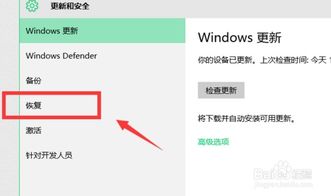
在开始操作之前,我们先来了解一下鸿蒙系统和安卓系统。鸿蒙系统是华为开发的全新操作系统,它具有分布式能力,可以连接各种智能设备,实现无缝协作。而安卓系统,作为全球最流行的操作系统,以其开放性和强大的兼容性,深受广大用户喜爱。

在进行系统退回之前,我们需要准备以下工具:
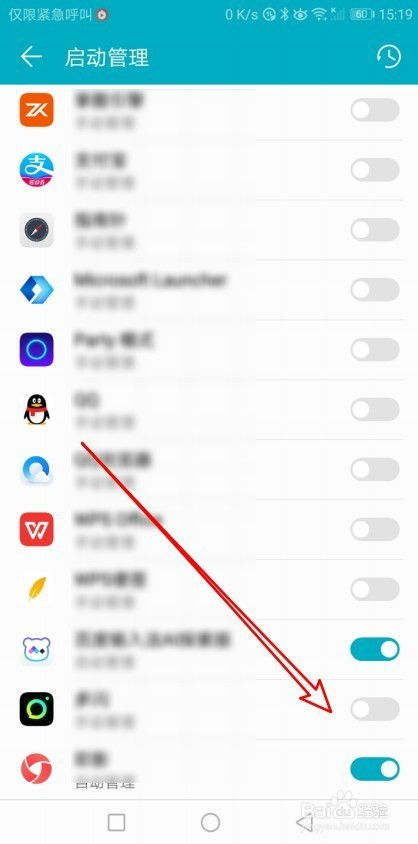
2. 数据线:一根USB数据线,用于连接电脑和手机。
3. 华为手机助手:确保电脑上安装了最新版本的华为手机助手。
注意事项:
1. 备份数据:在操作之前,请务必备份手机中的重要数据,以免丢失。
2. 电量充足:确保手机电量充足,以免在操作过程中出现意外。
3. 关闭查找我的手机:在操作过程中,请关闭手机上的“查找我的手机”功能。
接下来,我们就来一步步教你如何将荣耀X10从鸿蒙系统退回到安卓系统。
1. 连接电脑:使用数据线将荣耀X10与电脑连接,确保连接正常。
2. 打开华为手机助手:在电脑上打开华为手机助手,并确保其版本为最新。
3. 连接手机:在手机上选择传输文件的方式,并允许华为手机助手通过HDB连接设备。
4. 备份数据:在华为手机助手中,点击数据备份,开始备份手机中的重要数据。
5. 切换到其他版本:在华为手机助手中,点击系统更新,然后选择切换到其他版本。
6. 选择安卓版本:在弹出的界面中,选择你想要退回的安卓版本,例如EMUI 10或EMUI 11。
7. 开始恢复:点击恢复,等待华为手机助手下载并安装安卓系统。
8. 重启手机:安装完成后,手机会自动重启,此时请耐心等待。
9. 恢复数据:重启后,使用备份的数据恢复手机中的重要数据。
- 确保数据线连接正常,手机已开启USB调试模式,并且电脑上安装了最新版本的华为手机助手。
- 不会,退回安卓系统后,手机性能会恢复到原来的水平。
- 如果你想再次使用鸿蒙系统,可以通过OTA在线升级或使用华为手机助手下载鸿蒙系统安装包进行升级。
通过以上步骤,你就可以轻松地将荣耀X10从鸿蒙系统退回到安卓系统了。希望这篇文章能帮助你解决烦恼,让你的手机重新焕发生机!记得在操作过程中,一定要仔细阅读提示,确保操作正确。祝你好运!